PowerShell을 사용하여 Windows 10/11 업데이트를 수동으로 설치하는 방법
패치가 출시되거나 기능이 도입되면 시스템을 자주 업데이트하는 것이 중요합니다. 이렇게 하지 않으면 중요한 버그 수정, 취약한 보안, 소프트웨어 비호환성 등을 놓치게 됩니다. 시스템이 이상하게 작동할 수도 있고, 프로그램이 단순히 충돌할 수도 있습니다. 일반적으로 설정, 업데이트, 보안을 탐색하여 시스템을 업데이트한 다음 사용 가능한 업데이트가 있는지 확인합니다. 설정이나 업데이트 및 보안 옵션에 액세스할 수 없는 경우 어떻게 업데이트할 수 있습니까? 아마도 우리 중 이 문제가 있는 사람은 거의 없을 것입니다. 그러나 해결 방법은 간단하며 PowerShell 명령을 사용하여 수행할 수도 있습니다. 이 기사에서는 PowerShell 명령을 사용하여 Windows 10 시스템을 수동으로 업데이트하는 방법을 알아 보겠습니다.
PowerShell 명령을 사용하여 Windows 10 업데이트
Windows는 Microsoft 업데이트 서버에서 업데이트를 받아 시스템을 확인합니다. 설치 및 업데이트 프로세스를 진행하기 위해 PowerShell에서 사용할 수 있는 타사 모듈인 PSWindowsUpdate라는 모듈을 사용했습니다.
1단계: 검색 창에 PowerShell을 입력하고 Enter 키를 눌러 관리자 모드에서 PowerShell을 엽니다. PowerShell을 마우스 오른쪽 버튼으로 클릭하고 관리자 권한으로 실행을 클릭합니다. 확인을 요청하는 팝업 창이 열리면 예를 클릭하세요.
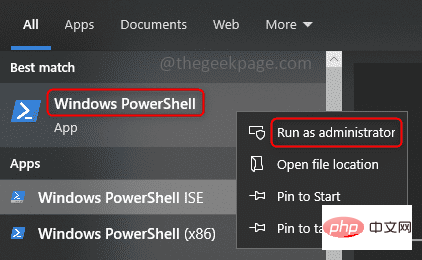
단계 : 다음 명령을 복사하고 이를 PowerShell 창에 붙여넣습니다. 를 클릭하여 을 입력하고 몇 초 정도 기다립니다. 정책 실행 확인을 묻는 메시지가 나타나면 y를 입력하고 enter를 누르세요. 이 명령은 컴퓨터에서 실행이 허용된 스크립트를 활성화하며 기본적으로 신뢰 정책을 확인합니다.
设置执行策略远程签名
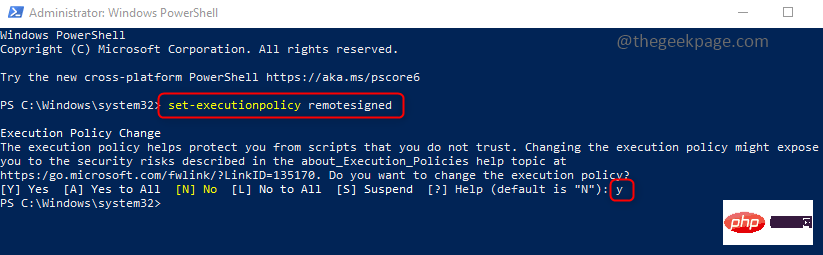
3단계: 다음 단계는 모듈이나 패키지를 설치하는 것입니다. 다음 명령은 시스템의 Windows 업데이트에 필요한 PSWindowsUpdate 모듈을 설치합니다. 명령을 PowerShell에 복사하고 붙여넣고 하고 enter를 누르세요. 실행이 시작되는 데 몇 분 정도 걸리므로 잠시 기다려 주십시오. 실행이 시작되면 확인 메시지가 표시됩니다. y를 입력하고 enter를 누르세요.
安装模块 PSWindowsUpdate
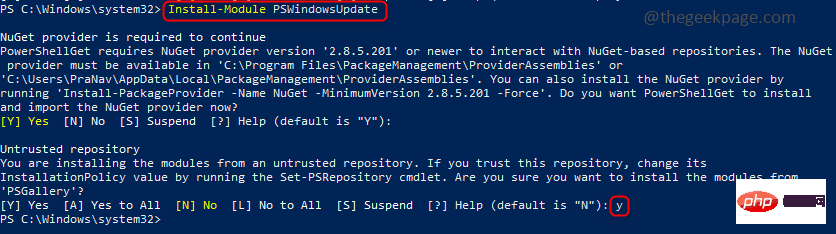
4단계: 모듈이 설치되었습니다. 이제 모듈을 현재 PowerShell 세션으로 가져와 Windows 업데이트를 관리하는 데 사용합니다. 다음 명령을 복사하여 PowerShell에 붙여넣고하고 Enter를 누르세요.
导入模块 PSWindowsUpdate
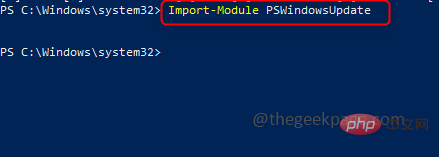
5단계: 이제 모듈이 설치되고 가져왔으므로 설치하기 전에 컴퓨터에서 사용 가능한 업데이트 수를 확인할 수 있습니다. 아래 get 명령은 Microsoft 업데이트 서버에 대한 업데이트를 확인하고 시스템에 사용 가능한 모든 업데이트를 나열합니다. 또한 출력에는 나중에 업데이트 설치 중에 필요할 수 있는 KB(기술 자료) ID도 포함됩니다. 다음 명령을 복사하여 PowerShell에 붙여넣고하고 Enter를 누르세요.
获取-WindowsUpdate
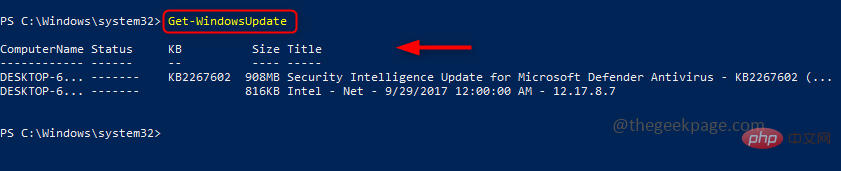
참고: 필요한 특정 업데이트만 설치하고 나머지는 무시할 수도 있습니다. 6단계 전에 다음 명령을 실행하면 됩니다. KB(기술 자료) ID를 언급해야 하므로 해당 특정 ID를 기반으로 하는 업데이트는 무시됩니다. 여기에서는 업데이트할 ID가 1KB뿐이므로 계속 진행하고 이 명령을 건너뛰겠습니다.
隐藏-WindowsUpdate- KBArticleID KB1234567
단계 : 모든 업데이트를 설치하려면 다음 명령을 PowerShell에 복사붙여넣고 Enter를 누르세요. 확인을 묻는 메시지가 나타나면 모두 예 에 A를 입력하고 enter를 누르세요. 그러면 get 명령에 위에 나열된 모든 업데이트가 설치됩니다. 녹색으로 표시되는 PowerShell 창 상단에서도 설치 상태를 확인할 수 있습니다. 安装-WindowsUpdate
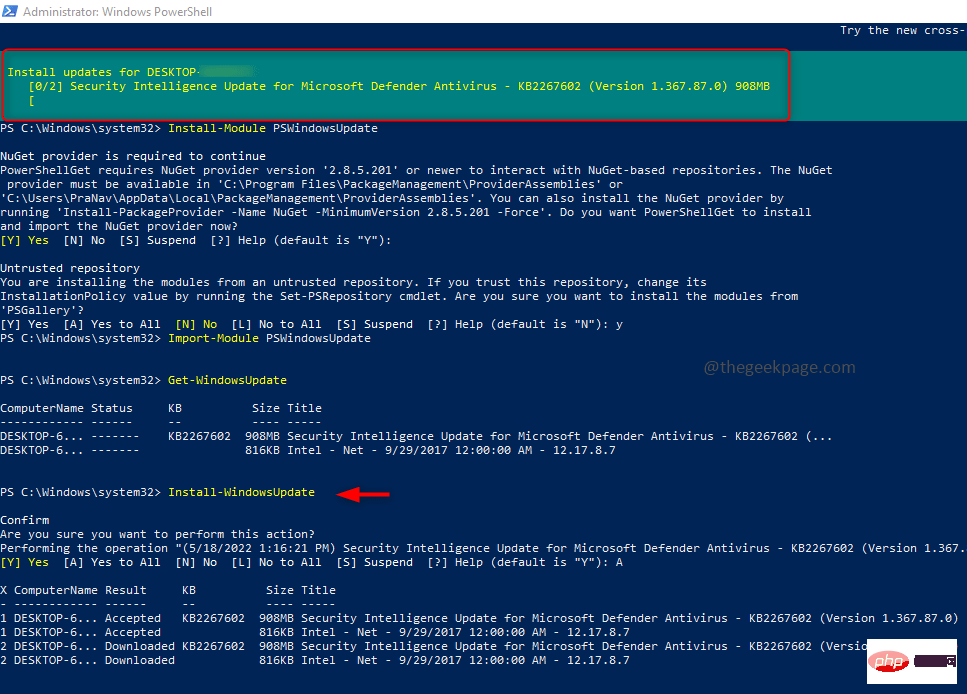 실행이 완료되고 업데이트가 성공적으로 설치되면 아래와 같이 출력됩니다. 이제 시스템이 최신 상태입니다.
실행이 완료되고 업데이트가 성공적으로 설치되면 아래와 같이 출력됩니다. 이제 시스템이 최신 상태입니다.
您还可以下载此 PC 修复工具以查找并修复任何 PC 问题:
第 1 步 -从此处下载 Restoro PC 修复工具
第 2 步- 单击开始扫描以自动查找并修复任何 PC 问题。
就是这样!是不是很简单,希望这篇文章对你有用,让你了解手动更新的过程。
위 내용은 PowerShell을 사용하여 Windows 10/11 업데이트를 수동으로 설치하는 방법의 상세 내용입니다. 자세한 내용은 PHP 중국어 웹사이트의 기타 관련 기사를 참조하세요!

핫 AI 도구

Undresser.AI Undress
사실적인 누드 사진을 만들기 위한 AI 기반 앱

AI Clothes Remover
사진에서 옷을 제거하는 온라인 AI 도구입니다.

Undress AI Tool
무료로 이미지를 벗다

Clothoff.io
AI 옷 제거제

AI Hentai Generator
AI Hentai를 무료로 생성하십시오.

인기 기사

뜨거운 도구

메모장++7.3.1
사용하기 쉬운 무료 코드 편집기

SublimeText3 중국어 버전
중국어 버전, 사용하기 매우 쉽습니다.

스튜디오 13.0.1 보내기
강력한 PHP 통합 개발 환경

드림위버 CS6
시각적 웹 개발 도구

SublimeText3 Mac 버전
신 수준의 코드 편집 소프트웨어(SublimeText3)

뜨거운 주제
 7507
7507
 15
15
 1378
1378
 52
52
 78
78
 11
11
 52
52
 19
19
 19
19
 55
55
 Windows 11에서는 시스템 예약 파티션을 업데이트할 수 없습니다: 3가지 팁
Apr 26, 2023 pm 03:13 PM
Windows 11에서는 시스템 예약 파티션을 업데이트할 수 없습니다: 3가지 팁
Apr 26, 2023 pm 03:13 PM
Windows 11을 업데이트하거나 Windows 10에서 Windows 11로 업그레이드하는 동안 시스템 예약 파티션을 업데이트할 수 없다는 오류가 발생할 수 있습니다. 오류 코드 0xc1900104, 0x800f0922 또는 0xc1900201이 나타날 수 있습니다. 시스템 예약 파티션 오류의 원인은 무엇입니까? 이는 더 이상 쓸 수 없는 전체 시스템 예약 파티션(SRP)으로 인해 발생할 수 있습니다. 또한 일부 타사 보안 및 바이러스 백신 응용 프로그램은 SRP에 기록하여 빠르게 채울 수 있습니다. Linux를 사용한 이중 부팅도 오류의 원인이 될 수 있습니다. 추가적으로 만약 당신이
 시스템에 열려 있는 ISO 파일을 삭제할 수 없습니다: 해결 방법
Apr 16, 2023 pm 02:25 PM
시스템에 열려 있는 ISO 파일을 삭제할 수 없습니다: 해결 방법
Apr 16, 2023 pm 02:25 PM
ISO 파일이란 무엇입니까? ISO 파일은 DVD나 CD와 같은 광 디스크의 정확한 복사본을 포함하는 파일입니다. 이러한 유형의 디스크 이미지는 컴퓨터에 설치될 수 있으며 컴퓨터에 광학 드라이브가 연결되어 있고 해당 드라이브에 데이터가 들어 있는 CD 또는 DVD가 삽입되어 있는 것처럼 나타납니다. ISO 파일은 자신이 생성된 DVD 또는 CD의 새 복사본을 굽는 데 사용하거나 단순히 다운로드하기 쉬운 단일 파일에 많은 수의 파일을 포함하는 데 사용할 수도 있습니다. ISO 파일은 용량이 꽤 큰 경우가 많습니다. 작업을 마친 후에는 다음을 수행하고 싶을 것입니다.
 Microsoft Store 오류 코드 0x80073D02를 해결하는 방법은 무엇입니까?
Apr 26, 2023 pm 06:31 PM
Microsoft Store 오류 코드 0x80073D02를 해결하는 방법은 무엇입니까?
Apr 26, 2023 pm 06:31 PM
MicrosoftStore는 신뢰할 수 있는 Windows용 게임과 앱을 다운로드할 수 있는 유용한 플랫폼입니다. 때때로 Windows를 업데이트하거나 응용 프로그램을 잘못 업데이트할 때 Microsoft Store에서 오류 코드 0x80073D02가 발생합니다. 이 오류로 인해 Microsoft Store를 열 수 없거나 때로는 앱을 업데이트할 수 없습니다. 이는 사용자에게 짜증나는 경험입니다. 이 오류를 제거하는 방법을 살펴 보겠습니다. 방법 1: Windows 스토어 캐시 재설정 캐시의 손상된 항목은 문제를 추가할 수 있으며 오류 코드 0x80073D02로 이어질 수 있습니다. 해보자
![Windows 11 및 macOS를 듀얼 부팅하는 방법 [전체 가이드]](https://img.php.cn/upload/article/000/000/164/168146628429366.jpg?x-oss-process=image/resize,m_fill,h_207,w_330) Windows 11 및 macOS를 듀얼 부팅하는 방법 [전체 가이드]
Apr 14, 2023 pm 05:58 PM
Windows 11 및 macOS를 듀얼 부팅하는 방법 [전체 가이드]
Apr 14, 2023 pm 05:58 PM
Windows 11은 몇 가지 중요한 변화를 가져왔고 그 중 많은 변화가 전 세계 사용자들에 의해 널리 받아들여졌습니다. Windows 11 및 Windows 10을 이중 부팅할 수 있지만 다른 운영 체제는 어떻습니까? Windows 11은 다양한 운영 체제에서 사용할 수 있으며, 필요한 경우 Windows 11과 Linux를 이중 부팅할 수 있습니다. 많은 사람들이 Windows와 macOS를 이중 부팅할 수 있는지 자주 묻습니다. 대답은 '예'입니다. macOS의 경우에도 상황은 다르지 않습니다. macOS와 Windows를 듀얼 부팅하여 Windows 소프트웨어를 사용하거나 Mac에서 게임을 즐길 수 있습니다. 어떤 사람들은 듀얼 부팅을 사용하여 PC에서 macOS를 시험해 볼 수도 있습니다. 듀얼 부팅 승리
 Windows 11에서 관리자 권한으로 PowerShell을 여는 방법
May 10, 2023 pm 06:40 PM
Windows 11에서 관리자 권한으로 PowerShell을 여는 방법
May 10, 2023 pm 06:40 PM
Windows 11에서 관리자로 PowerShell을 여는 방법 상승된 권한 또는 관리자 수준 권한으로 PowerShell을 실행하면 Windows 설치 파일에 사용되는 명령과 같이 Windows 파일 보호를 우회하는 명령을 실행할 수 있습니다. PowerShell을 직접 열거나 기본적으로 PowerShell을 사용하여 명령을 실행하는 새 Windows 터미널 애플리케이션을 열어 PowerShell을 실행할 수 있습니다. Windows 11에서 관리자로 PowerShell 열기: 시작 메뉴를 열고 powershell 또는 터미널을 입력합니다. 오른쪽에서
 PowerShell 침투 테스트 도구인 Nishang을 사용하는 방법
May 13, 2023 am 10:58 AM
PowerShell 침투 테스트 도구인 Nishang을 사용하는 방법
May 13, 2023 am 10:58 AM
초기 PowerShell, 먼저 개념을 이해해 보겠습니다. PowerShell은 Windows 플랫폼의 스크립트 언어인 cmd(bat 스크립트 언어)의 업그레이드 버전으로 간주할 수 있습니다. 이는 객체 지향적이며 .NetFrameWork와 밀접하게 관련되어 있습니다. Windows의 bashshell이라고도 생각할 수 있습니다. Windows PowerShell은 명령줄 사용자와 스크립트 작성자가 .NET Framework의 강력한 기능을 활용할 수 있도록 하는 명령줄 셸 및 스크립팅 환경입니다. Windows 명령 프롬프트 및 WindowsHost 환경에서 얻을 수 있는 기능을 더욱 확장하여 매우 유용한 여러 가지 새로운 개념을 소개합니다.
 Windows 11 복사 및 붙여넣기 기능이 응답하지 않는 문제를 해결하는 방법은 무엇입니까?
Apr 26, 2023 pm 08:55 PM
Windows 11 복사 및 붙여넣기 기능이 응답하지 않는 문제를 해결하는 방법은 무엇입니까?
Apr 26, 2023 pm 08:55 PM
복사는 항상 파일을 저장하고 공유하는 좋은 방법이었습니다. 이를 통해 수동 백업을 생성하고, 간단한 전송을 수행하고, 복사하지 않을 경우 원본 파일을 손상시킬 수 있는 수정 작업도 수행할 수 있습니다. 그러나 Windows PC에서 클립보드를 사용하는 데 문제가 있는 경우 이 작업이 어려울 수 있습니다. 일부 Windows 11 사용자는 최근 시스템에서 복사하여 붙여넣기를 사용할 수 없습니다. 이 문제는 여러 가지 이유로 발생할 수 있으며 동일한 보트에 있는 경우 PC에서 문제를 해결할 수 있습니다. Windows 11에서 복사-붙여넣기 문제를 해결하는 방법 Windows에서 복사-붙여넣기가 오작동할 수 있는 문제가 많기 때문에 아래에 이 문제를 해결하는 가장 일반적인 해결 방법을 나열했습니다. 처음부터 시작하는 것이 좋습니다.
 수정: Windows 11/10에서 PowerShell을 열 수 없거나 PowerShell 작동이 중지되었습니다.
Apr 24, 2023 pm 07:49 PM
수정: Windows 11/10에서 PowerShell을 열 수 없거나 PowerShell 작동이 중지되었습니다.
Apr 24, 2023 pm 07:49 PM
많은 사용자가 Windows PowerShell이 작동을 멈추거나 전혀 열리지 않는 문제를 보고했습니다. PowerShell 작동이 중지되었다는 메시지가 표시되는 가장 일반적인 이유 중 하나는 컴퓨터에 숨겨진 바이러스가 있다는 것입니다. 그러면 시스템 속도가 느려지고 시스템의 다른 프로세스가 작동하지 않게 됩니다. 오류 메시지는 이 문제의 원인에 대한 정보를 제공하지 않으므로 해결이 어렵습니다. PowerShell이 실행되지 않거나 PC에서 문제가 발생하여 짜증이 난다면 이 문서가 도움이 될 것입니다. 이 문서에서는 이 오류를 해결하는 데 사용할 수 있는 몇 가지 해결 방법에 대해 설명했습니다. 수정 1 – Windows PowerShell 비활성화 및 다시 활성화 1. Ctr 사용



